OneDrive - Windows 10 での更新
Windows 7 以降使われるようになったOneDriveだが、Windows 10 になってその機能が更新されたものがある。それを紹介する。
Web 上の OneDrive と PC の OneDrive との同期方法の変更
同期とは、Web 上の OneDrive と PC 上の OneDrive とを、選択したフォルダー単位で同じ内容にすることを言う。

図では、AさんはフォルダーAとB,DさんはDとF、Gさんは全てのフォルダーが同期していることを示します。
Windows 8.1では、WebのOneDrive上にデータ本体が保存され、PC上には「プレースホルダー」と呼ばれるファイルの概要を記録したコピー(検索やサムネイル表示に使う一部のデータのみのサイズ縮小版)のみを保存することができた。
しかし、Windows 10では、このしくみが廃止され、WebのOneDrive上とPC上の両方でまったく同じ状態(サイズ)のファイルを同期する方式に変更された。(なおこの方式はWindows 7では行われていた。)
この変更により、Windows 10では、同期するフォルダーを選択できるようになった。
また同期対象のフォルダー内のデータが常にパソコン上にも完全同期されるため、Windows 8.1の環境よりもパソコンのHDDやSSDの容量を余計に消費することがある。
変更内容や同期フォルダー設定の詳細は、以下のサイトを参照する:
初めて使うOneDrive → OneDriveを活用する → OneDrive を同期 → 同期の設定 Windows 7 / 10 の場合
同期のオンデマンド(v1709)
ファイルのオンデマンドの有効/無効
Fall Creators Update (バージョン1709)では「オンデマンド」という機能が追加されました。
従来の OneDrive は、サーバーとパソコンとでフォルダーの内容を常に最新の状態に保つ「同期」と呼ばれるスタイルで利用していました。オンデマンド機能を有効にすると、OneDrive フォルダーには全てのファイルやフォルダーのアイコンが表示されますが、その本体は、利用するものだけが必要に応じてサーバーからダウンロードされるように変更されました。
オンデマンド機能によって、すぐに使う予定のないバックアップ的なファイルをパソコン側に保存する必要がなくなるため、新しいパソコンに買い替えた際には同期に時間をかけずに済むし、ストレージ(ハードディスクなど)の少ないパソコンでいちいち同期対象のフォルダーを減らす設定をする必要もなくなりました。

オンデマンドでのフォルダの実体の保存方法指定
エクスプローラーで表示するフォルダを右クリックして表示するメニュー操作で、必要なファイルを常にパソコンに保持(「このデバイス上で常に保持する」)したり、パソコン上の実体を消してストレージの空き容量を増やしたりする(「空き容量を増やす」)ことも可能となりました。
「空き容量を増やす」で、選択したフォルダーのファイルの本体がローカルから削除され、削除された分だけローカルのストレージに空き容量が確保されることになります。
もちろん、ファイルが完全に削除されるわけではない。ローカルにはファイルを開くための最低限の情報が保持され、その本体はクラウドに保存されています。
フォルダーごとに指定するのが面倒なら、エクスプローラーのナビゲーションウィンドウ(左側の一覧)などから「OneDrive」を選択して、「空き容量を増やす」を選んでしまえば、まるごとオンデマンド化することも可能です。

オンデマンドでの同期状況の表示
ファイルのオンデマンドを有効にした状態では、ファイルの右側に状態を示すアイコンが表示される。雲のマークはクラウドのみにあるファイル、緑のチェックマークは同期されたファイルとなる。
このため、雲のマークのファイルをダブルクリックすれば、クラウドからファイルの本体がダウンロードされ、元通り、ファイルを開けることになる。
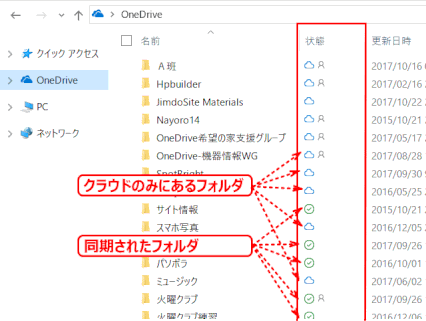
OneDriveの共有フォルダーをPCで同期する

共有フォルダーをPC OneDrive に同期させる流れ
- Gさんがフォルダー[J]を共有フォルダー[編集可]として、AさんDさんに通知した。
- AさんDさんは Web 上の OneDrive で共有フォルダー[J]を確認した。
- Aさん(Windows 8.1)は、共有フォルダー[J]を編集するために Web 上の OneDrive を表示する、あるいは PC にダウンロードしなければならなかった。
***ここまでは共有フォルダーの通常の状況です。***
- Dさん(Windows 10)は、共有フォルダー[J]を PC OneDrive に同期させた。
- Dさんは、共有フォルダー[J]とその中のファイルを開いたり編集したりを、エクスプローラーを使って、PC 上で操作できた。編集内容は、AさんGさんが見る共有フォルダー[J]にも反映された。
